Современный рынок различных медиаплееров разделился на несколько групп, однако для многих есть лишь два понятия: бюджетные и флагманские. Так чем же они отличаются? Во многих случаях флагманские модели действительно превосходят ожидания пользователей, но и среди бюджетных устройств порой встречаются модели, которые мало чем уступают более дорогим, и сегодня мы бы хотели представить Вашему вниманию медиаплеерRombicaCinemaHD T2 v01 для просмотра цифрового телевидения и не только. Итак, давайте чуть ближе познакомимся с данным устройством.
Видеообзор
RombicaCinemaHD T2 v01
CinemaHD T2 v01, как нам показалось, следует отнести к самым простым медиаплеерам подобного типа. Создатели данного устройства остановили свое внимание именно на стандартных решениях, что дает возможность пользоваться приставкой даже самым неопытным пользователям, то есть тем людям, которые вообще впервые столкнулись с медиарекордеромDVB-T2.

Как создать свою картинку логотипа в формате raw для процессоров Realtek
Во-первых, очень простое экранное меню, которое позволяет разобраться без какой-либо помощи. Во-вторых, никаких сложных функций, что позволяет расширить круг пользователей. Другими словами, разработчики RombicaCinemaHD T2 v01 постарались на славу.
Доступность RombicaCinemaHD T2 v01
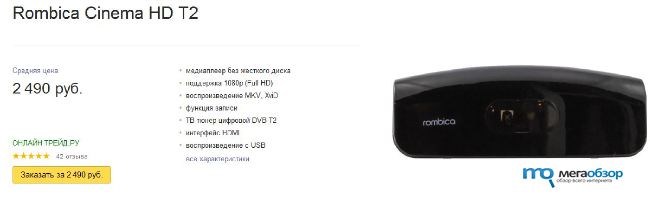
На момент проведения тестирования средняя стоимость устройства, по данным сервиса Яндекс.Маркет, составляла 2490 рублей.
Комплектация RombicaCinemaHD T2 v01
- Само устройство
- Пульт дистанционного управления
- Кабель 3*RCA
- Адаптер питания
- Батарейки ААА
- Книжка по эксплуатации

Что касается комплектации, из кабелей в устройстве лишь 3*RCA, было бы хорошо, если бы туда еще попал HDMI-кабель, ибо некоторые пользователи могут столкнуться с проблемой, когда на телевизоре просто нет таких разъемов. Но проблема быстро решается походом в магазин. Также хочется отметить, что в комплекте не хватает антенны, но вряд ли это можно назвать серьезной проблемой.
Характеристики Rombica Cinema HD T2 v01
Внешний вид Rombica Cinema HD T2 v01
Устройство поступает на прилавки магазинов в небольшой коробке, где можно найти всю необходимую информацию о данной Rombica Cinema HD T2 v01.

Что касается самой приставки, она полностью выполнена в черном цвете и получила миниатюрные размеры, которые легко позволяют ложиться устройству на ладонь. В качестве материала использовано отличное сочетание глянцевого и матового пластика. Соглашусь с тем, что CinemaHD T2 v01 ну никак не выглядит, как бюджетник. Плюс ко всему этому, устройство легко можно установить за телевизором или вообще спрятать в любом удобном для Вас месте. На верхней части устройства отсутствуют какие-либо элементы управления.
FAQ: формат RAW

На левой грани расположился разъем для подключения питания.

На правой грани находится USB-разъем.

На передней части устройства находится приемник сигналов пульта ДУ и индикатор питания.

На нижней части устройства расположился некий отсек, который, судя по всему, предназначен для какого-то крепления, но в комплектации с устройством его нет. Возможно, подобное крепление можно отдельно докупить в магазине.

Все основные разъемы, как и должно быть, расположились на задней части устройства: коаксиальный цифровой аудиовыход, композитный видеовыход (CVBS), разъем для подключения DVB-T/DVB-T2 антенны, разъем для передачи антенного сигнала от приставки к ТВ, стерео аудиовыход и HDMI-выход для подключения к ТВ.

Если говорить в целом, весь используемый набор выходов на устройстве Cinema HD T2 v01 позволяет использовать его не только с современными телевизорами, но и с обычными ЭЛТ телевизорами, то есть приставку спокойно можно отвезти на дачу и наслаждаться качественным телевидением. Плюс ко всему этому ее можно подключить к AV-ресиверу, что дает отличный звук.
Пульт дистанционного управления

Для управления медиарекордером Cinema HD T2 v01 используется небольшой ДУ пульт, который получил русскую раскладку. Все это дает возможность сразу же освоиться в управлении. Здесь есть несколько кнопок, которые открывают быстрый доступ к определенной функции, например, кнопка «Плеер», то есть для перехода в плеер достаточно нажать всего одну клавишу и не рыскать по меню. Другими словами, здесь есть все, чтобы пользователю было максимально комфортно.
Возможности Cinema HD T2 v01
Для начала нужно сказать, что данная приставка создана на базе Mstar MSD7816, а этот чипсет по своим возможностям ничуть не уступает таким решениям, как Ali и Novatek, которые сегодня используются в современных моделях подобных устройств.
Ни для кого не секрет, что главным предназначением CinemaHD T2 v01 является просмотр ТВ каналов, однако перед этим нужно пройти определенный ряд настроек. Для этого нужно зайти в главное меню и найти меню настроек телевизионных каналов. Здесь дается возможность выбрать свой регион, где используется приставка. Для чего же все это нужно, спросите Вы?
Ответ очевиден: для того, чтобы правильно установить частоту сети. Основной фишкой приставки является то, что CinemaHD T2 v01 поддерживает цифровое вещание DVB-T и T2. То есть пользователю дается возможность выбрать один или сразу оба стандарта для поиска. В основном все зависит от условий пребывания устройства.

К примеру, если Вы используете кабельную сеть, где присутствует цифровой сигнал в стандарте DVB-T, а другие не присутствуют, то не следует выбирать сразу оба стандарта, просто будет увеличено время поиска, однако если Вы и понятия не имеете, какие сети доступны, то смело выбирайте оба, не ошибетесь.
Поиск каналов

Есть два варианта поиска телеканалов: автоматический и ручной режим. Смело выбирайте автоматический, ибо система отлично справляется со своими задачами. Даже в поиске каналов разработчики постарались полностью угодить своим покупателям, ибо при повторном сканировании Вам предлагается очистить список каналов и создать его заново, либо можете просто обновить уже существующий список, добавив в него пару каналов. Согласитесь, удобно?
Редактор каналов
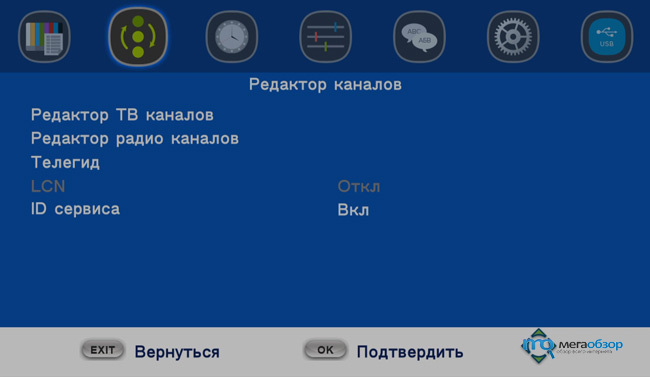
После того, как Вы разберетесь с поиском каналов, смело можно переходить к редактированию и задать свой порядок. Здесь присутствует отличная функция редактирования теле- и радиоканалов. Конечно, вряд ли кто-то сегодня будет использовать радиоканалы, ибо сегодня это пока не так актуально, в связи с чем трансляций не так много.
Сама функция редактирования списка каналов дает возможность переставить местами их так, как Вам удобно. Даже присутствует родительский контроль, то есть Вы можете заблокировать некоторые каналы от своих детей. Есть и другие приятные функции, однако в них сегодня особого смысла нет, ибо телевизионных каналов не так много, нам удалось «поймать» целых 10.
Кроме всего этого, в данном разделе Вы наткнетесь на замечательную функцию «Телегид». Думаю, не следует объяснять, для чего она предназначена. Говоря кратко, пользователю открывается программа передач, и что самое интересное, просмотреть программу можно аж на неделю вперед. Следует отметить, что на пульте ДУ есть удобная кнопка для вывода данной функции при помощи одного нажатия «ТВ Программа».
Время

Вкладка «время» дает возможность установить дату, время и т.д. Однако кроме всего этого, здесь есть функция планировщика. Можно назначить в ручном режиме номер канала, дату, время начала трансляции, кроме всего этого можно даже создать какое-либо действие, например, запись по расписанию. Очень удобная функция. Но если Вы хотите ее использовать, то лучше более точно настройте дату и время, ибо это важно.
Настройки ТВ

В данном разделе пользователю дается возможность выбрать видеовыход, назначить формат и тип ТВ, изменить прозрачность меню, которое появляется на экране и даже настроить разрешение.
Язык
